Ручная настройка
Все параметры можно настроить вручную. Для этого заходим в меню «Предпочтения», выбираем сначала «Установку сети», потом «Беспроводную настройку» и «Ручную настройку». Стрелкой наводим на значение «Название сети — Ок». С помощью клавиатуры вводим название сети. Сохраняем настройки нажатием синей кнопки. Далее выбираем параметр «Идентификация» и одно из 4-х значений: «WPA2-PSK», «Общая клавиша», «Открытая система», «WPA-PSK». Нажимаем на кнопку «Шифрование» и выбираем одно из значений: «TKIP», «Нискол.», «AES», «WEP».
Отметим, шифрования «WEP» и «Нискол.» будут доступны, если выбрано значение «Открытая система». Если вы выбирали значение «Общая клавиша», то доступным будет «WEP». При «WPA2-PSK» и «WPA2-PSK» — только «AES» и «TKIP». После того, как определились с шифрованием, выбираем «Ключ безопасности — Ок». Ключ безопасности вводится с помощью клавиатуры. Если было выбрано шифрование «Нискол.», то элемент будет неактивен. Далее нажимаем «Сделано — Ок».
Отменить все выше перечисленные настройки в телевизоре Toshiba можно с помощью кнопок «BACK — Ок».
Настройка цифровых каналов на телевизорах Toshiba
В зависимости от модели, интерфейс и пункты меню могут отличаться, но общий смысл и порядок действий остается актуален.
1. Войдите в главное меню нажав на пульте кнопку. В разделе «Настройка» установите следующие значения:
Страна – Германия (или др. страна Западной Европы)
Вход ант./каб. – Кабель
После этого переходите к пункту «Автомат. Настройка»
Внимание! Некоторые модели на одной из стадий настройки могут запросить PIN-код. Если вы не устанавливали собственный, попробуйте ввести один из стандартных: 0000, 1111, 1234. 2
Введите режим настройки «DTV» и установите параметры поиска:
2. Введите режим настройки «DTV» и установите параметры поиска:
Тип сканирования Быстрое
Частота (начальная частота) 306000
Конечная частота 354000
Модуляция 128 QAM
Символьная скорость 7000
ID сети Авто
В зависимости от модели телевизора и выбранной страны, некоторые параметры вводить не нужно
3. Если все сделано правильно, то телевизор должен найти около 58 телеканалов
4. После поиска каналов необходимо настроить внутренние часы телевизора и язык аудио, для этого вернитесь в главное меню и в разделе «Настройка» выберите пункт «DTV уст.»
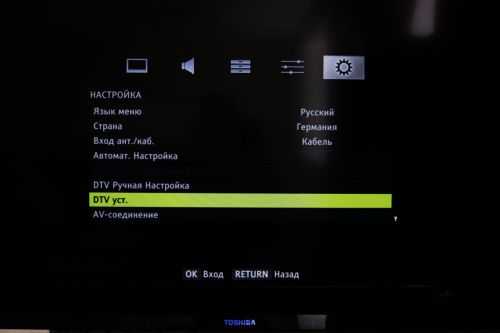
5. Задайте время в пункте «Уст. местного времени»

6. Для настройки аудио выберите пункт «Субтитры и аудио»

7. Выставите следующие параметры: Основной язык аудио – Русский

При использовании концентратора или коммутатора для подключения телевизора к домашней сети не удастся использовать автоматическую настройку, и сетевой адрес потребуется настроить вручную. При использовании маршрутизатора с встроенной поддержкой протокола DHCP воспользуйтесь автоматической настройкой. Выполнить настройку вручную, возможно, не удастся. При подключении телевизора к ПК напрямую используйте перекрёстный сетевой кабель.
Сначала нужно выбрать тип сети для подключения. Для этого перейдите по пунктам меню Настройка; → Предпочтения; → Установка сети; → выберите параметр Тип сети; и затем значение Проводная; и Беспроводная;.
Если двухдиапазонный адаптер беспроводной локальной сети не подключен, беспроводную сеть выбрать не удастся.
Беспроводное подключение
Рассмотрим, как быстро подключить телевизор к сети, используя беспроводную связь Wi-Fi. Для этого нужен будет роутер (перед работой проверить, исправен ли он). Есть также модели телевизоров с уже встроенным адаптером Wi-Fi. После подключения роутера к телевизору выбираем тип сети: «Настройка — Предпочтения — Сеть — Тип сети — Беспроводная». Если роутер поддерживает WPS, то лучше всего использовать этот метод, поскольку он в автоматическом режиме настраивает все беспроводные параметры. WPS — это промышленный стандарт, который специально был разработан для простого подключения беспроводного устройства. Если же он не поддерживается, то можно настроить ТВ с помощью «РВС»:
- в меню «Предпочтения» выбрать «Простую настройку»;
- выбрать: «РВС — Начать сканирование — Ок»;
- выбрать точку доступа;
- появится окно с уведомлением, что настройка завершена;
- нажать «Ок».





























